ckarakaya
Yeni Üye
- Katılım
- 22 Tem 2019
- Konular
- 4
- Mesajlar
- 77
- Tepkime puanı
- 9
- Puanları
- 1,504
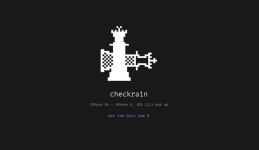
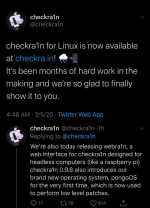
- Linux desteği geldi!
- Webra1n'i tanıtır.
- Düşük seviyeli yamalar artık esneklik için sıfırdan tasarlanmış yepyeni pongoOS'umuz tarafından yönetiliyor.
- Hata ayıklama amacıyla CLI'ya yeni bir geçiş bayrağı ekler.
- GUI ve CLI'ye özel önyükleme bağımsız değişkenlerinin ayarlanmasına izin veren yeni bir seçenek ekler.
- Henüz resmi olarak test edilmemiş yeni iOS ve iPadOS sürümleri için sürüm kontrolünü atlamak için bir seçenek ekler.
- iOS ve iPadOS 13.3.1 desteği eklendi.
- Checkra1n uygulaması artık internetin açılmasını gerektirmiyor.
Linux Desteği
Bu, Linux için destek ekleyen ilk checkra1n sürümüdür. Linux sürümünün yüklenmesi hakkında daha fazla bilgiyi
Ziyaretçiler için gizlenmiş link,görmek için
Giriş yap veya üye ol.
.Bilinen Sorunlar
Raspberry Pi Zero ve Raspberry Pi 3 gibi bazı cihazlarda güvenilir şekilde çalışmayabilir.
- Birden fazla cihazı jailbreak yapmaya çalışırken, yalnızca ilk deneme başarılı olur. Çözüm: her jailbreak girişiminden sonra checkra1n'yi yeniden başlatın.
Linux
Ziyaretçiler için gizlenmiş link,görmek için
Giriş yap veya üye ol.
checkra1n ile ilgili ayrıntılara
Ziyaretçiler için gizlenmiş link,görmek için
Giriş yap veya üye ol.
.- Debian tabanlı linux işletim sistemi. Ubuntuya göre yapılacaktır. İndirmek için:
Ziyaretçiler için gizlenmiş link,görmek için Giriş yap veya üye ol.
- Rusuf programı Windows için:
Ziyaretçiler için gizlenmiş link,görmek için Giriş yap veya üye ol.
- Minimum 8 GB usb disk GEREKİYOR..
2- İndirmiş olduğunuz Rufus Programını açın ve USB Diskinizi takın.
3- Diskinizin Rufus programında göründüğünden emin olun.
4- Seç butonuna tıklayarak ubuntu kurulum imajını seçiniz.
5- Başlat butonuna tıklayın. Gelen uyarıya seçili ve yanında önerilen olarak OK diyin.
6- İşlem tamamlanana kadar bekleyin.
8- Açılan yükleme menüsünden sol taraftan Türkçe'yi seçip Ubuntu'yu kur diyin.
9- Klavye düzeninizi seçin. Dilerseniz ağa bağlananın.
10- Güncelleştirmeler kısmından eğer sadece Jailbreak için kullanacaksanız Minimal kurulumu seçebilirsiniz.
11- Kurulum bitene kadar bekleyin.
12- Kurulum bitince sistem yeniden başlatılacaktır.
13- Sistemimiz açılınca sağ üstten Skip ve Next Next diyip masaüstüne ulaşıyoruz.
Moderatör tarafında düzenlendi:

